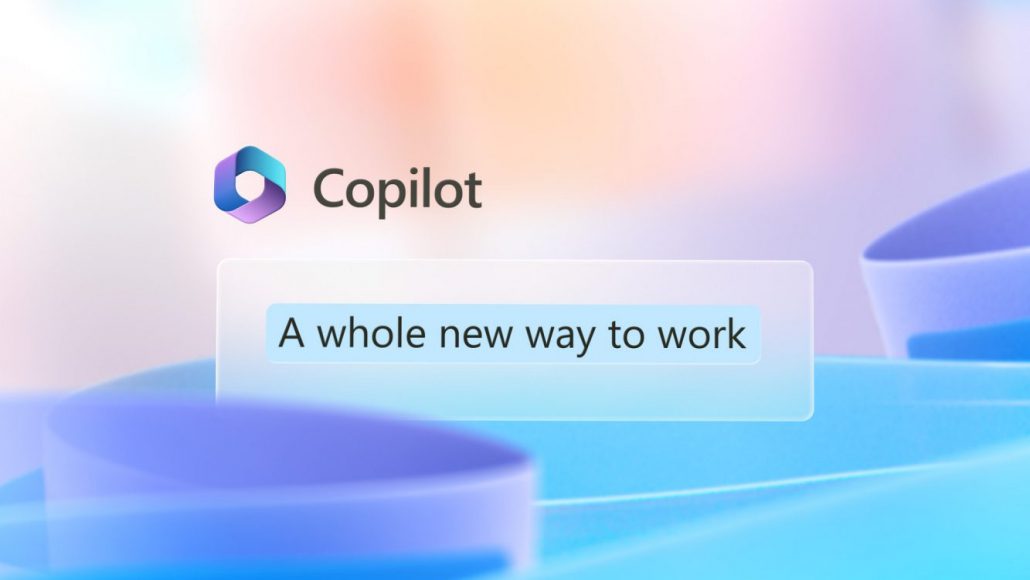什麼是 Microsoft Teams Premium?
Microsoft Teams 進階版是在現有的 Teams功能上再提升,使其更有效地增強協作和溝通。 無論你是小型團隊還是大型組織,Teams 進階版都能提供更佳功能,提升虛擬會議,使其更加個人化、智慧和安全。 讓我們一起探討 Teams 進階版的主要功能和用例。
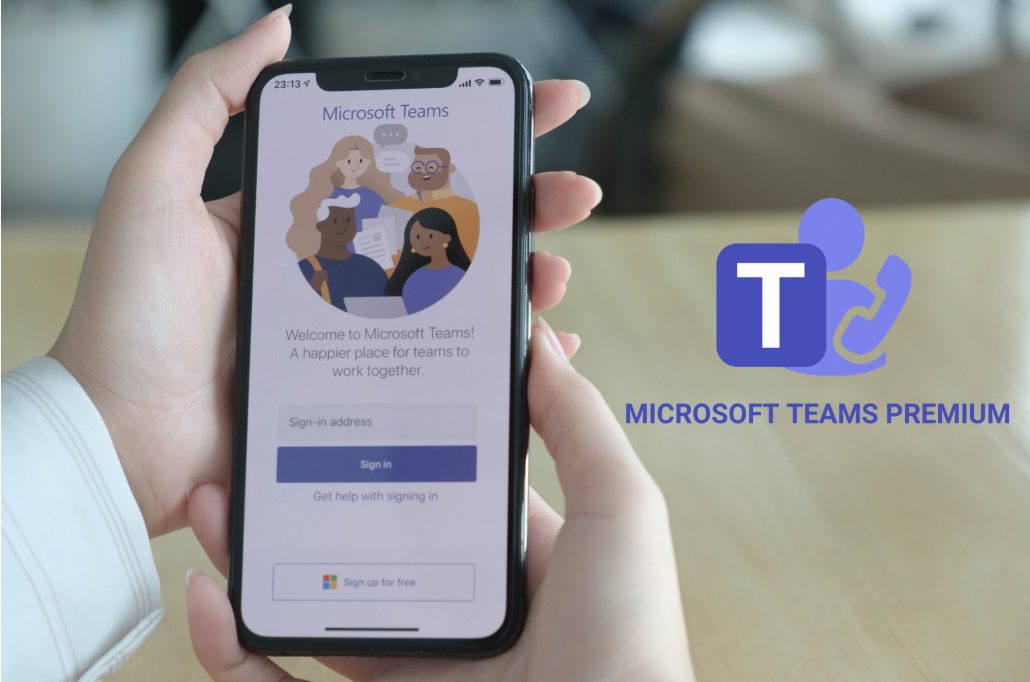
Teams 進階版的主要功能
個人化和智慧會議:
- AI人工智慧幫助撰寫會議記錄:人工智慧幫助您毫不費力地完成會議記錄。
- 使用 AI 分配任務:使用 AI 的建議在會議期間分配任務。
- 即時字幕翻譯:在會議期間提供 40 種語言的即時字幕。
- 個人化時間線標記:使用個人化標記使您更輕鬆地瀏覽會議記錄。
- 演講者建議:AI驅動的演講者建議可增強您的會議記錄。
增強會議保護:
- 高級安全措施:Team進晉版可確保會議的強大安全性。
- 防止未經授權的訪問:保護您的虛擬聚會免受不受歡迎的參與者的侵害。
管理與報告功能:
- 高級IT管理:提供實用見解並有效管理Teams環境。
- 詳細報告:訪問全面的報告以跟蹤使用方式和性能。
Microsoft Teams 進階版還引入了智慧會議分析。 深入瞭解詳細指標,例如參與者參與度、會議持續時間和內容共用模式。 利用這些見解來微調您的協作策略並推動更好的結果。

使用案例
- 一對一會議:無論是績效評估、輔導課程還是客戶諮詢,Teams 進階版都能確保個人討論富有成效且高效。
- 大型會議:舉辦網路研討會、員工大會或全公司範圍的聚會。 AI 功能簡化了對大量受眾的管理,提高了參與度,並增強了整體體驗。
- 虛擬預約:醫療保健專業人員、顧問和教育工作者可以提供個人化的諮詢。 Teams 進階版支援安全無縫的溝通。
總之,使用 Microsoft Teams 進階版,讓每一次會議都更智慧、更具互動性且更受保護。 因此,請繼續提升您的 Teams 體驗,讓每一次會議都有意義!


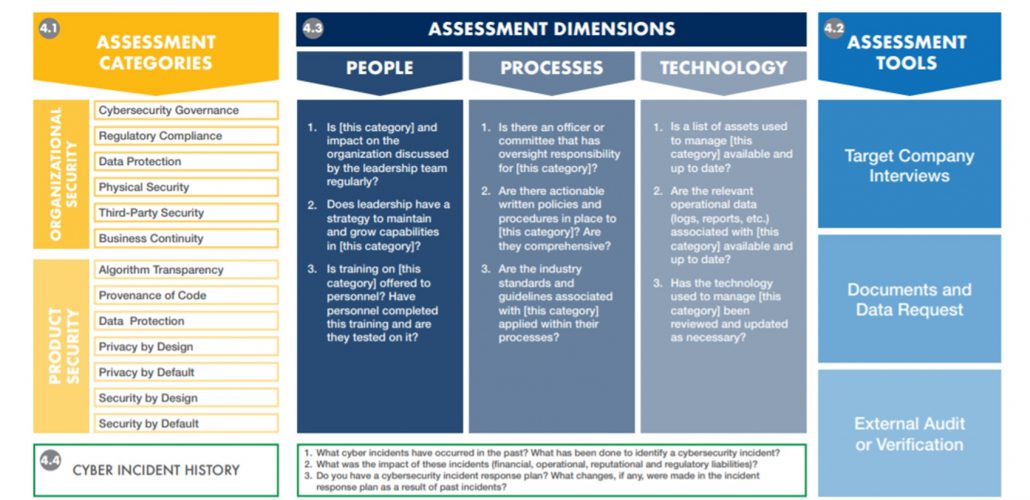
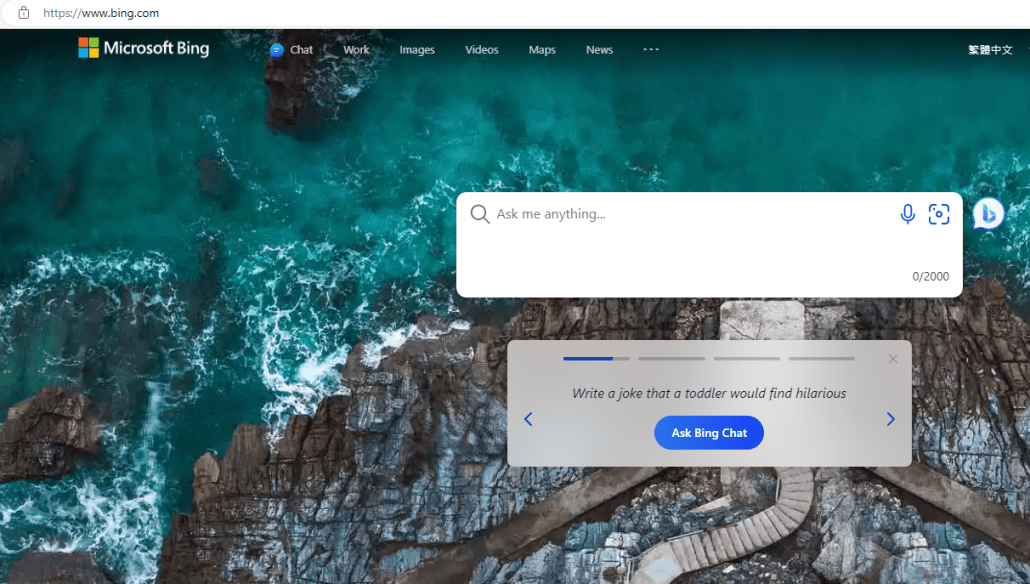
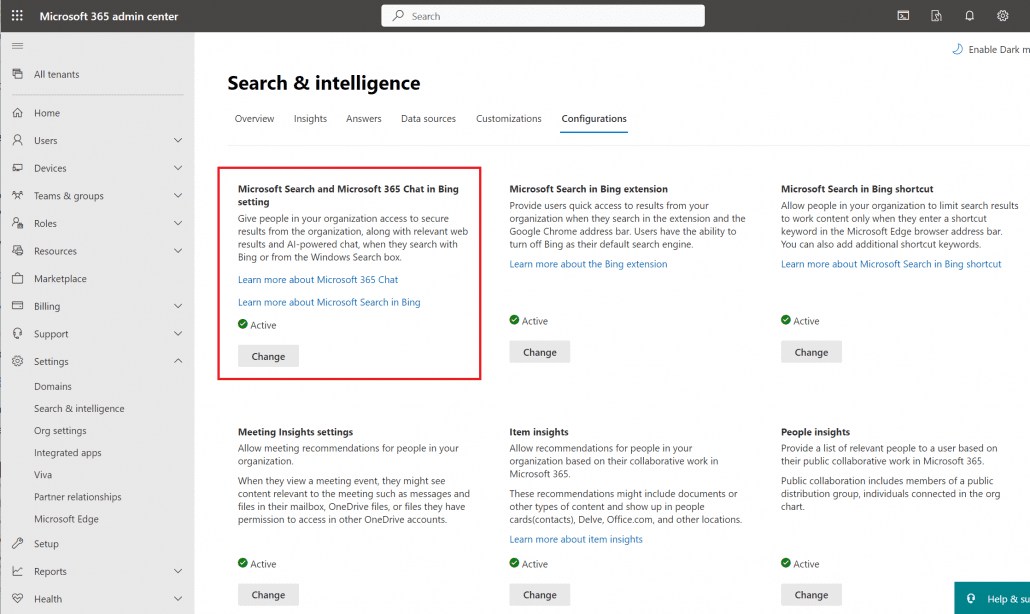
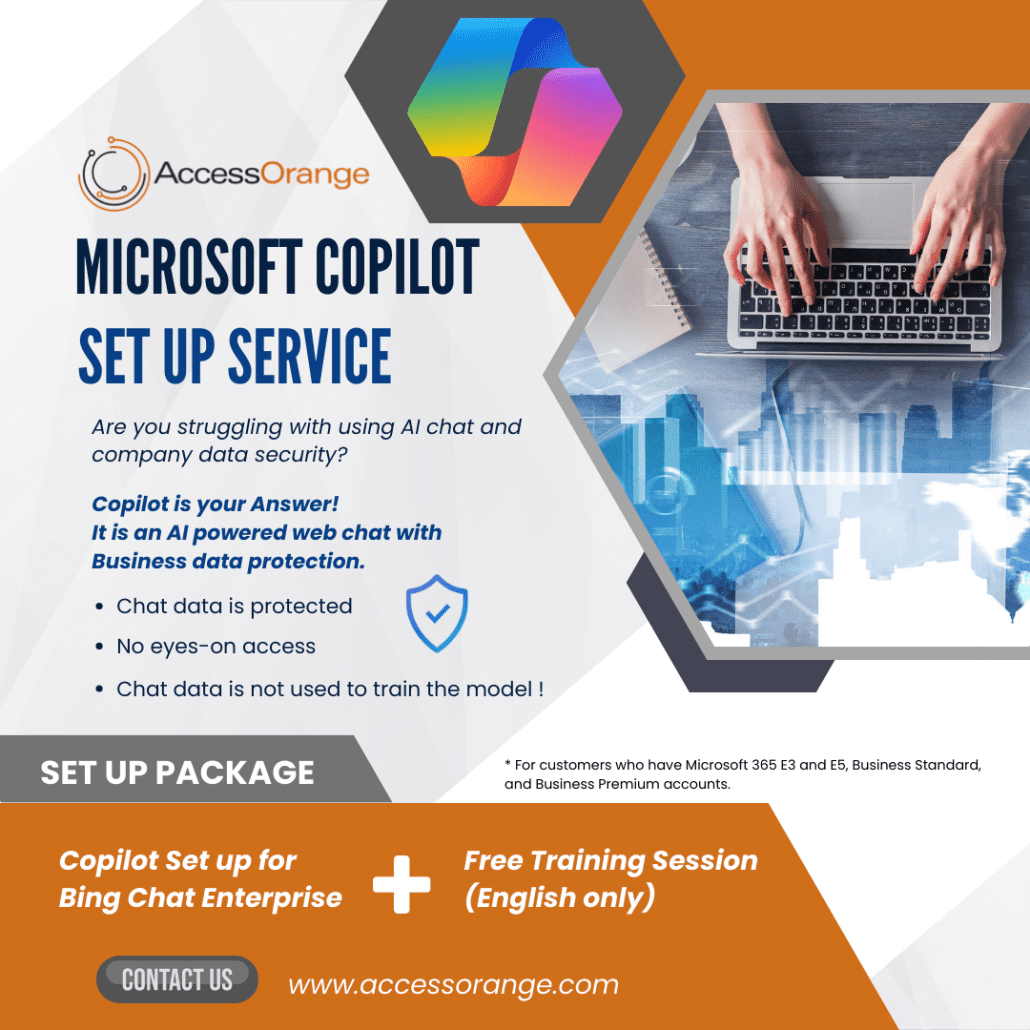
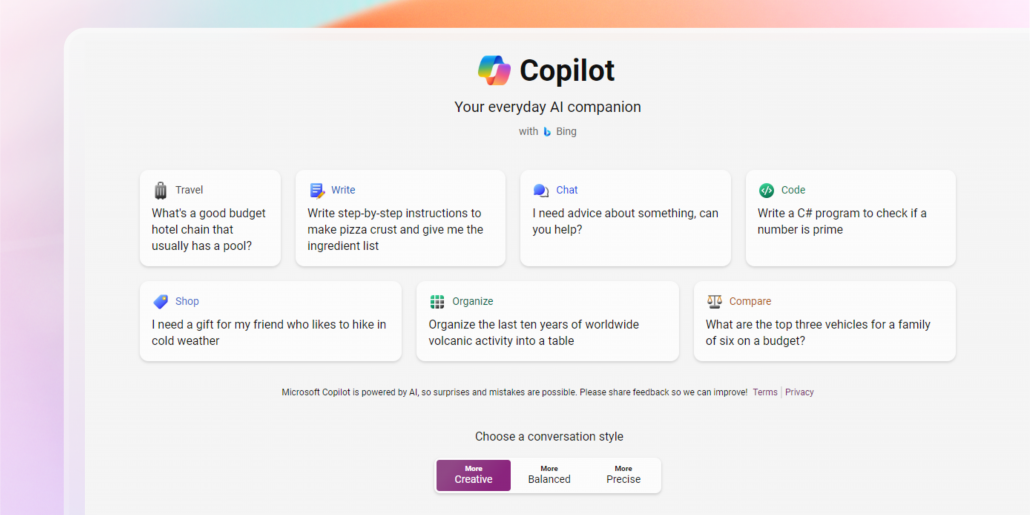
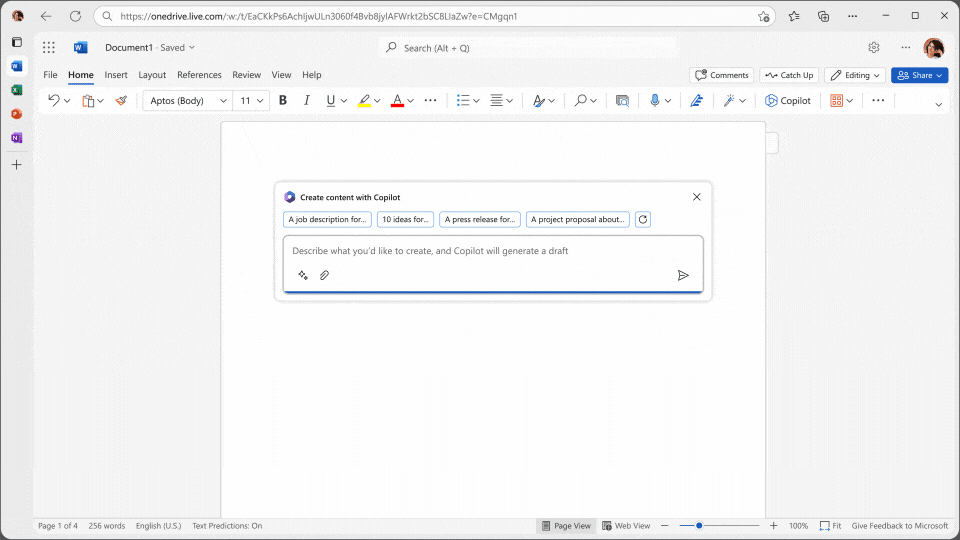
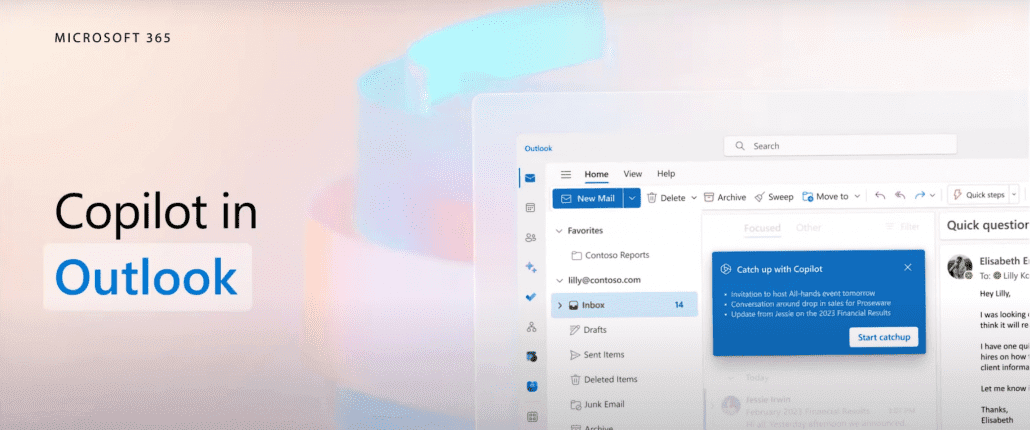
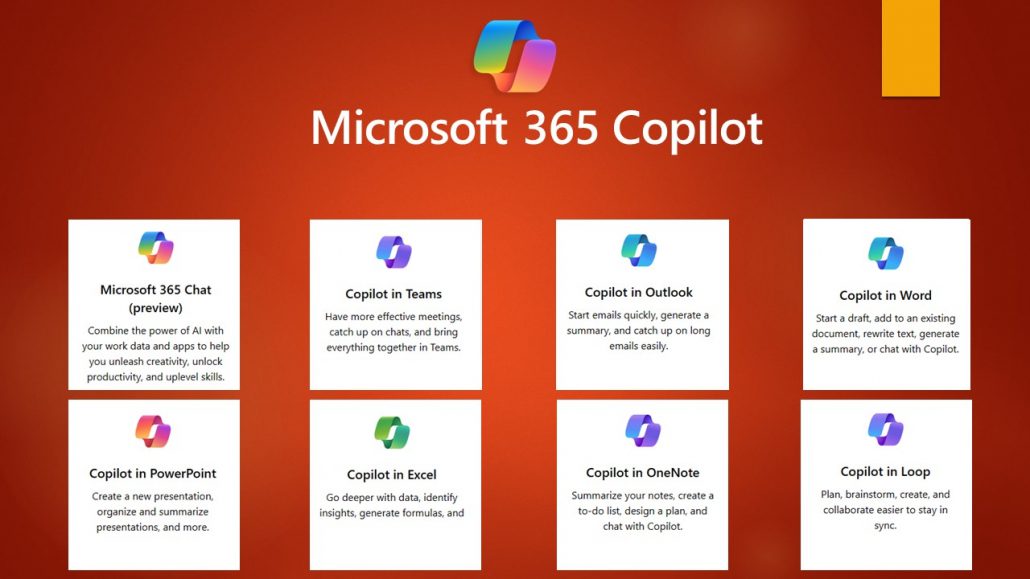
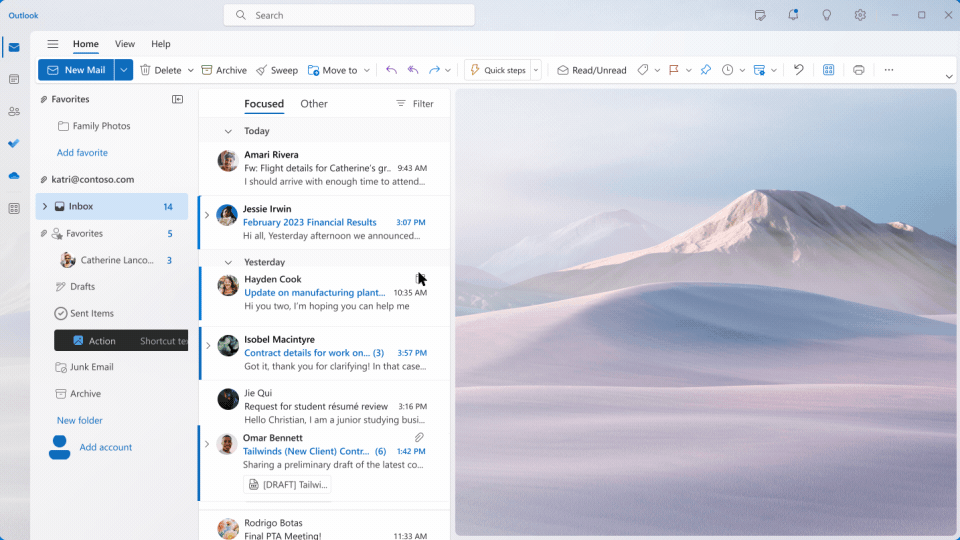
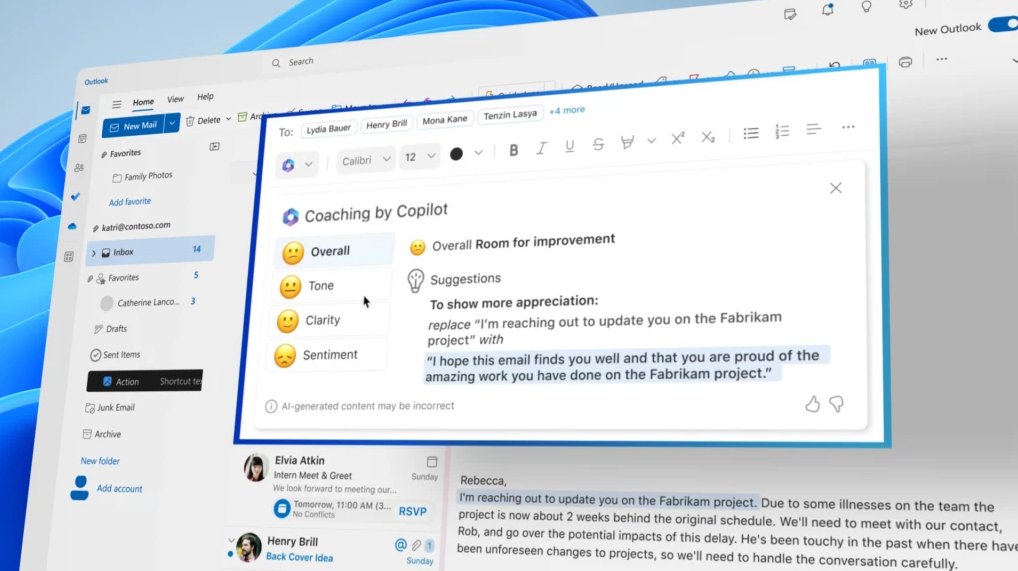
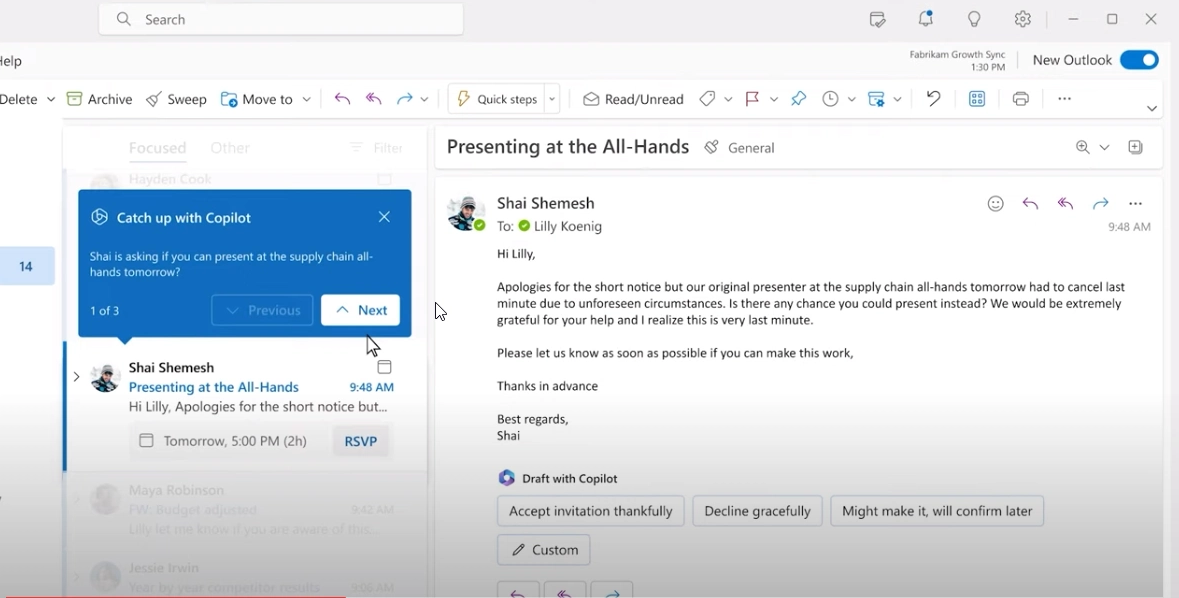 協作式郵件分析和見解:
協作式郵件分析和見解: